Denunciar
Compartir
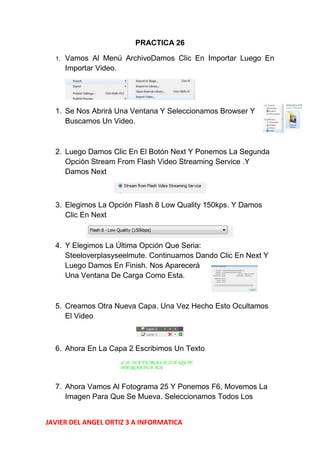
Más contenido relacionado
La actualidad más candente
La actualidad más candente (18)
Destacado (10)
Similar a Practica 26
Similar a Practica 26 (20)
Más de Luiis Gomez
Más de Luiis Gomez (20)
Practica 26
- 1. PRACTICA 26 1. Vamos Al Menú ArchivoDamos Clic En Importar Luego En Importar Video. 1. Se Nos Abrirá Una Ventana Y Seleccionamos Browser Y Buscamos Un Video. 2. Luego Damos Clic En El Botón Next Y Ponemos La Segunda Opción Stream From Flash Video Streaming Service .Y Damos Next 3. Elegimos La Opción Flash 8 Low Quality 150kps. Y Damos Clic En Next 4. Y Elegimos La Última Opción Que Seria: Steeloverplasyseelmute. Continuamos Dando Clic En Next Y Luego Damos En Finish. Nos Aparecerá Una Ventana De Carga Como Esta. 5. Creamos Otra Nueva Capa. Una Vez Hecho Esto Ocultamos El Video 6. Ahora En La Capa 2 Escribimos Un Texto 7. Ahora Vamos Al Fotograma 25 Y Ponemos F6, Movemos La Imagen Para Que Se Mueva. Seleccionamos Todos Los JAVIER DEL ANGEL ORTIZ 3 A INFORMATICA
- 2. Fotogramas De La Capa 2 Y Damos Clic Derecho Y Damos En Créate Motion Tween. 8. Vamos Ala Capa 1 Y Ponemos F6 Sobre El Fotograma 25. Ahora Solo Ponemos Ctrl. + Enter Para Ver Como Quedo. JAVIER DEL ANGEL ORTIZ 3 A INFORMATICA
